来自四川地区的新娅网友提问:小米手机如何截图
相信很多朋友都使用过手机的截图功能,但是你知道吗?小米手机有 8 种截图方法!大部分朋友应该只知道其中 1、2 种,那么就和我一起来看看这 8 种截图方法究竟是什么吧~
1.按键截图
这个方法应该大部分朋友都知道,那就是按下【音量下键+电源键】截图,不同的手机按键位置可能不太一样,但是功能是相同的。

2.小爱截屏
众所周知,小米手机的“小爱同学”可以帮我们做很多事情,其中就包含了截图功能哦。
如果你的手机已经开启了语音唤醒功能,那么只需要对手机说出:“小爱同学,截图/截屏。”这类关键词,手机就会为我们截图啦。
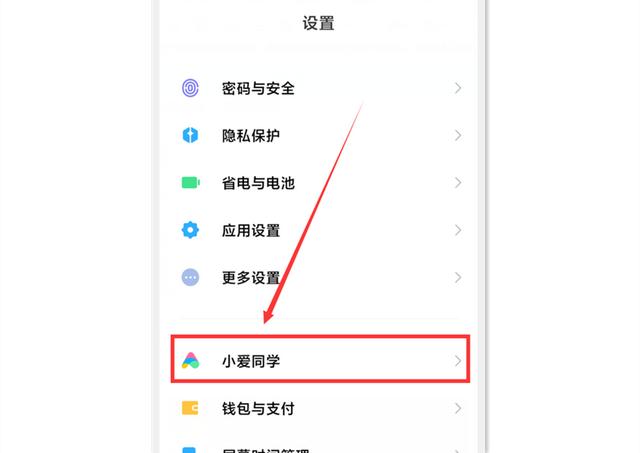
3.三指截图
在需要截图的页面,用三根手指同时按住屏幕并下滑,就可以快速截图了。
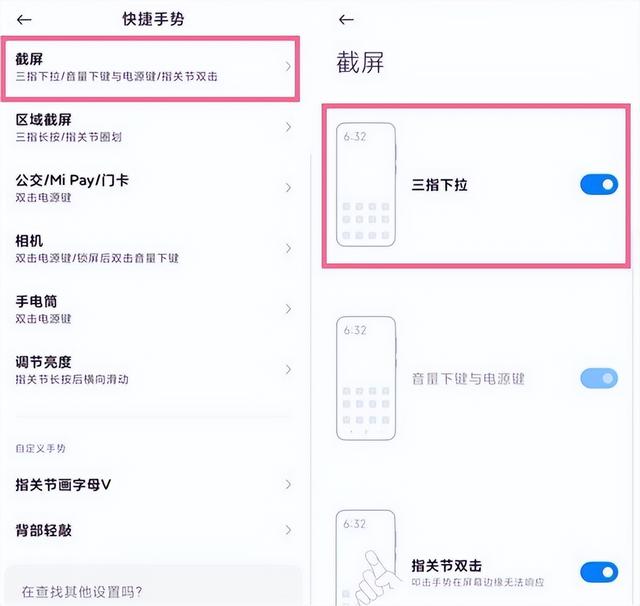
4.背部轻敲截图
我们需要先设置截图的快捷方式,点击【设置】-【更多设置】-【快捷手势】-【背部轻敲】,选择【轻敲两下】或者【轻敲三下】,然后勾选【截屏】就可以啦。
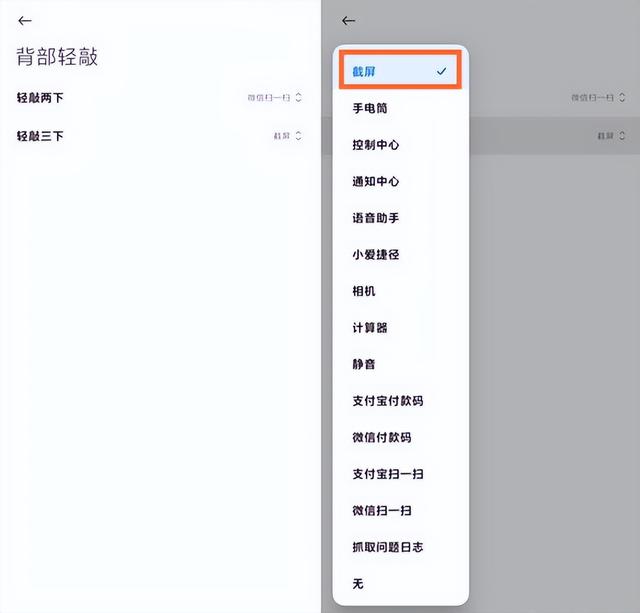
5.悬浮球截图
你知道吗?其实桌面悬浮球可以添加快捷键,将截图操作添加到悬浮球的功能里,就可以更快地截图了。

很多朋友截图是为了保存图片里的文字,其实我们可以借助“万能文字识别”APP,将截图内容提取出来进行保存,一次可以提取 30 张图片里的文字,非常高效。
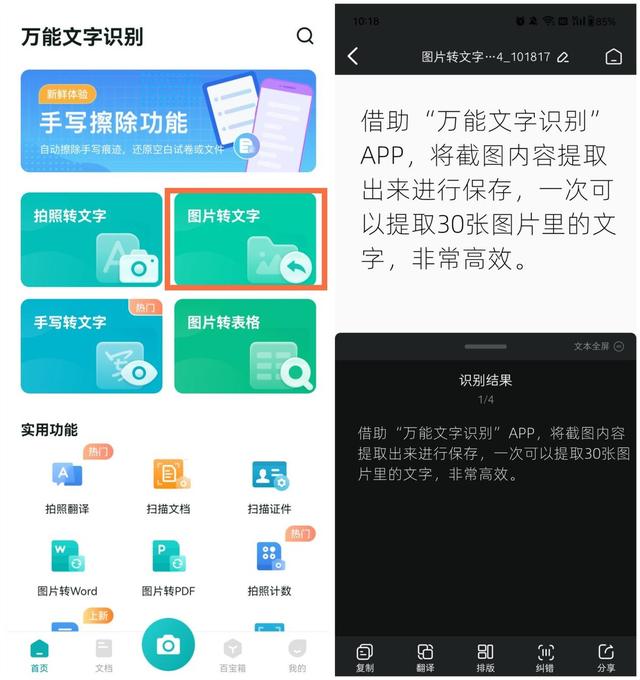
如果需要翻译识别内容,这里可以将结果翻译为英文、日文等多国语言,还能将识别结果保存为 Word、TXT、PDF 文件,方便我们后续的编辑和操作,非常实用。

6.菜单栏截图
也许你用过这个功能,那就是屏幕下拉进入控制中心,在菜单栏里点击【截屏】图标,就完成了截图的操作。
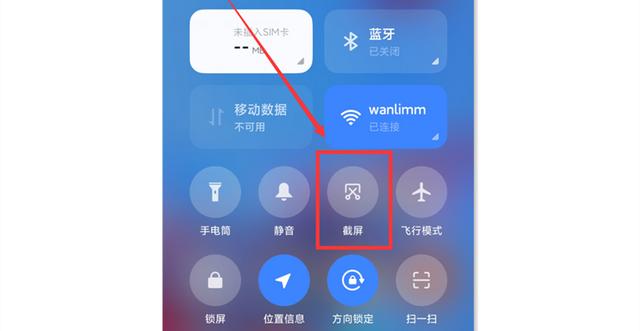
7.返回键截图
这个方法可能大部分朋友都不知道,首先我们需要设置【按键快捷方式】,打开【设置】-【更多设置】-【全面屏】-【经典导航键】-【按键快捷方式】,选择【长按返回键】即可。
这样我们只需要长按【返回键】就能进行截图啦。
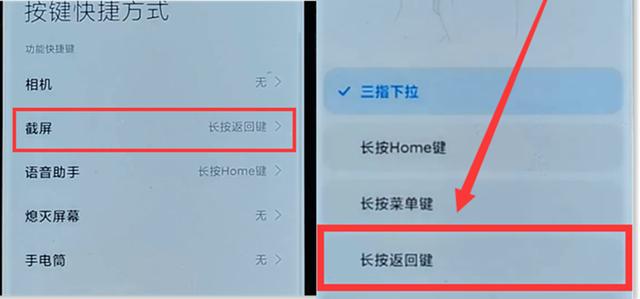
8.长截图
当我们截图之后,屏幕上会出现缩略图,我们只需要点击这个缩略图,再按下【截长屏】这个选项,就可以截长图啦。
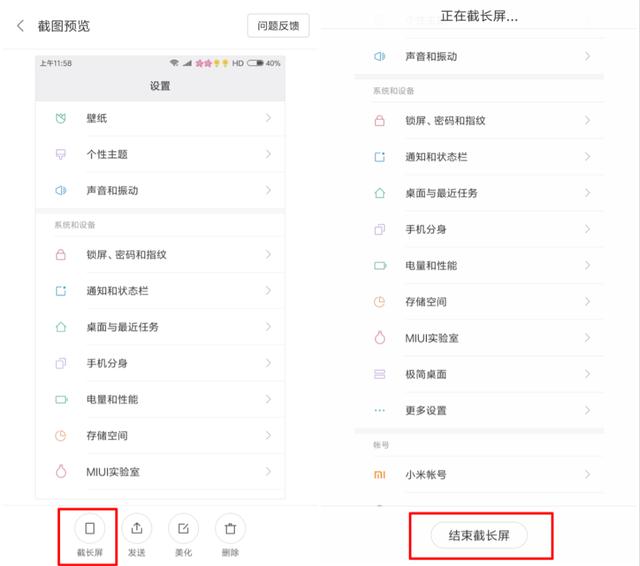
以上就是486g游戏网唱汝小编为大家介绍的关于《小米手机如何截图(小米手机截图的方法)》相关内容。如果您喜欢这篇文章,那请您收藏我们的手机教程栏目,更多手机问题、科技等精彩内容为您呈现!
版权声明:本文内容由互联网用户自发贡献,该文观点仅代表作者本人。本站仅提供信息存储空间服务,不拥有所有权,不承担相关法律责任。如果发现本站有涉嫌抄袭侵权/违法违规的内容,欢迎发送邮件至【】举报,并提供相关证据及涉嫌侵权链接,一经查实,本站将立刻删除涉嫌侵权内容。
本文标题:【小米手机如何截图[小米手机截图的方法]】
本文链接:http://www.486g.com/news/24801.html
时间:03-22
时间:03-22
时间:03-21
时间:03-21
时间:03-20

iOS15.2beta2更新了什么 iOS15.2beta2值得升级吗
2023-03-03

2023-03-03
![电脑如何连接热点[windows11连接手机热点方法]](http://img.486g.com/uploads/article/20230304/64026cf43b29e.jpg)
2023-03-04

2023-09-08
